电脑维护常用技巧
电脑维护技巧保持系统运行顺畅
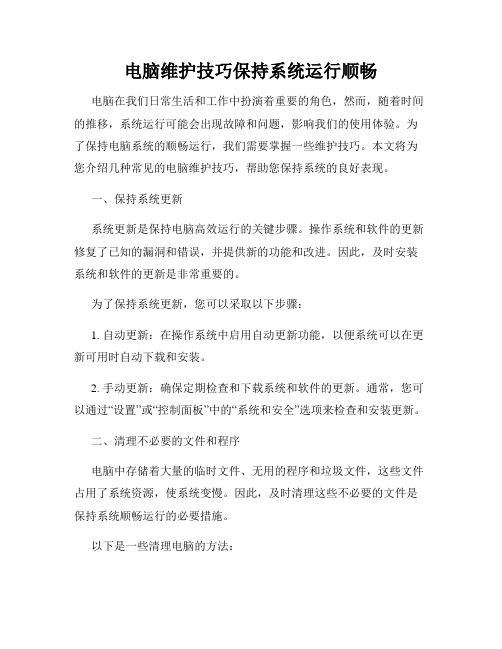
电脑维护技巧保持系统运行顺畅电脑在我们日常生活和工作中扮演着重要的角色,然而,随着时间的推移,系统运行可能会出现故障和问题,影响我们的使用体验。
为了保持电脑系统的顺畅运行,我们需要掌握一些维护技巧。
本文将为您介绍几种常见的电脑维护技巧,帮助您保持系统的良好表现。
一、保持系统更新系统更新是保持电脑高效运行的关键步骤。
操作系统和软件的更新修复了已知的漏洞和错误,并提供新的功能和改进。
因此,及时安装系统和软件的更新是非常重要的。
为了保持系统更新,您可以采取以下步骤:1. 自动更新:在操作系统中启用自动更新功能,以便系统可以在更新可用时自动下载和安装。
2. 手动更新:确保定期检查和下载系统和软件的更新。
通常,您可以通过“设置”或“控制面板”中的“系统和安全”选项来检查和安装更新。
二、清理不必要的文件和程序电脑中存储着大量的临时文件、无用的程序和垃圾文件,这些文件占用了系统资源,使系统变慢。
因此,及时清理这些不必要的文件是保持系统顺畅运行的必要措施。
以下是一些清理电脑的方法:1. 清理临时文件:打开“文件资源管理器”,输入“%temp%”并按回车键。
这将打开临时文件夹。
选择所有文件并删除它们。
2. 卸载不需要的程序:打开“控制面板”,选择“程序”或“程序和功能”,找到您不再需要的程序,并选择卸载。
3. 清理垃圾文件:使用专业的清理工具,如CCleaner等,来扫描和清理系统中的垃圾文件。
三、保护系统免受恶意软件和病毒恶意软件和病毒是电脑系统的威胁,可能破坏系统和窃取个人信息。
为了保护系统免受这些威胁,您可以采取以下预防措施:1. 安装杀毒软件:选择一款可靠的杀毒软件并定期更新病毒库。
确保杀毒软件实时保护系统免受恶意软件和病毒的侵害。
2. 谨慎打开附件和链接:避免打开来历不明的附件和链接,因为它们可能包含恶意代码。
3. 安全浏览:使用安全可靠的浏览器,并确保浏览器和插件都是最新版本,以减少系统受到在线威胁的风险。
电脑维护技巧保持计算机运行顺畅的方法

电脑维护技巧保持计算机运行顺畅的方法随着计算机在我们日常生活中的应用越来越广泛,保持计算机的良好运行状态变得尤为重要。
不仅可以提高工作效率,还能延长计算机的使用寿命。
本文将介绍一些电脑维护技巧,帮助您保持计算机的顺畅运行。
一、定期清理硬盘垃圾硬盘垃圾的积累会导致计算机运行缓慢。
因此,定期清理和整理硬盘,删除不必要的文件和程序是非常重要的。
Windows系统提供了内置的磁盘清理程序,可通过在搜索栏中输入“磁盘清理”来找到并运行它。
此外,还可以使用第三方的磁盘清理软件,如CCleaner等,来深度清理硬盘垃圾。
二、更新操作系统和应用程序经常更新操作系统和应用程序能够提供更好的功能、修复漏洞和改善性能。
大多数操作系统和应用程序都提供自动更新选项,建议将其打开并定期检查更新。
同时,避免安装来历不明的软件,以防止病毒和恶意软件的入侵。
三、安装有效的杀毒软件和防火墙杀毒软件和防火墙是保护计算机安全的重要工具。
确保您的计算机上安装了有效的杀毒软件,并定期更新病毒库以获取最新的病毒定义。
此外,根据自己的需求选择合适的防火墙设置,加强对计算机的保护。
四、定期进行磁盘碎片整理磁盘碎片会导致读写速度下降和计算机响应缓慢。
在Windows系统中,可以使用自带的磁盘碎片整理工具进行操作。
打开“此电脑”或“我的电脑”,右键点击硬盘驱动器,选择“性能”选项卡,然后点击“磁盘碎片整理”按钮,即可进行碎片整理。
五、保持计算机通风良好计算机硬件的散热是一个重要问题。
当计算机工作时,内部硬件会产生大量热量,如果没有良好的散热系统,会影响电脑的稳定性和性能。
因此,保持计算机周围的通风良好,确保散热口畅通,并定期清理风扇和散热器中的灰尘,以避免硬件过热。
六、优化启动项和服务计算机启动时自动运行的程序和服务过多会降低系统启动速度和运行效率。
通过打开任务管理器,点击“启动”选项卡,可以查看每个启动项的影响程度,并禁用不必要的启动项。
此外,也可以通过服务管理器禁用不需要的服务,提高系统性能。
电脑系统维护技巧清理临时文件和无用程序
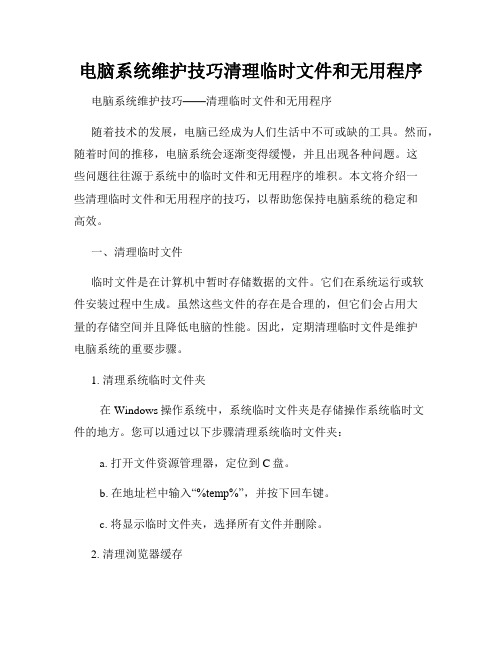
电脑系统维护技巧清理临时文件和无用程序电脑系统维护技巧——清理临时文件和无用程序随着技术的发展,电脑已经成为人们生活中不可或缺的工具。
然而,随着时间的推移,电脑系统会逐渐变得缓慢,并且出现各种问题。
这些问题往往源于系统中的临时文件和无用程序的堆积。
本文将介绍一些清理临时文件和无用程序的技巧,以帮助您保持电脑系统的稳定和高效。
一、清理临时文件临时文件是在计算机中暂时存储数据的文件。
它们在系统运行或软件安装过程中生成。
虽然这些文件的存在是合理的,但它们会占用大量的存储空间并且降低电脑的性能。
因此,定期清理临时文件是维护电脑系统的重要步骤。
1. 清理系统临时文件夹在Windows操作系统中,系统临时文件夹是存储操作系统临时文件的地方。
您可以通过以下步骤清理系统临时文件夹:a. 打开文件资源管理器,定位到C盘。
b. 在地址栏中输入“%temp%”,并按下回车键。
c. 将显示临时文件夹,选择所有文件并删除。
2. 清理浏览器缓存浏览器缓存是存储网页临时数据的地方,可以加快浏览速度。
然而,缓存文件也会变得庞大,并占用大量的存储空间。
您可以按照以下步骤清理浏览器缓存:a. 打开浏览器,进入设置(通常是在选项或偏好设置中)。
b. 找到缓存或临时文件选项。
c. 选择清除缓存或清除临时文件。
二、卸载无用程序无用程序是指在电脑中没有实际用途或者很少使用的软件。
这些程序不仅占用存储空间,还会影响系统性能。
因此,及时卸载无用程序能够释放资源并提高电脑的运行速度。
1. 使用控制面板卸载程序在Windows操作系统中,您可以通过控制面板来卸载程序。
按照以下步骤进行操作:a. 点击“开始”按钮,选择“控制面板”。
b. 在控制面板窗口中,找到“添加或删除程序”或“卸载程序”选项。
c. 选择您想要卸载的程序,并点击“卸载”按钮。
2. 使用第三方卸载工具除了控制面板,还有一些第三方工具能够更好地卸载无用程序,并清理相关文件和注册表项。
维修笔记本电脑的方法技巧

维修笔记本电脑的方法技巧据说,现在是一个网络技术时代,手机、电脑等都离不开人们的手,但无论是手机还是笔记本电脑经过一段时间后,或多或少都会出现一些故障。
但是笔记本的维修方法是什么呢?以下是小编对笔记本电脑的维护方法,欢迎大家阅读和分享参考,希望大家喜欢,也希望对大家有所帮助。
维修笔记本电脑的方法1、先机械,后电气由于笔记本电脑安装的特殊性,对于各个部件的装配要求非常精细,不正确的安装可能会造成很多问题,因此先检查其有无装配机械故障再检查其有无电气故障是检修电脑的一般原则。
2、先机外,后机内对于出现主机或显示器不亮等故障的笔记本电脑,应先检查笔记本电源部分的外部件,特别是机外的一些开关,插座有无断路、短路现象等,不要认为这些是不关紧要的小处。
当确认机外部件正常时,再进行其他的检测。
3、先调查,后熟悉维修时,首先要弄清故障发生时电脑的使用状况及以前的维修状况,了解具体的故障现象及发生故障时的使用软硬件环境才能对症下药。
此外,在对其电脑进行维修前还应了解清楚其电脑的软硬件配置及已使用年限等等,做到有的放矢。
4、先软件,后硬件先排除软件故障再排除硬件问题,这是电脑维修中的重要原则。
在维修过程中要注意用户的软件使用环境和我们标配的有什么区别,是不是有什么行业公认的不兼容软件的使用,系统启动有没有什么问题,一定要先排除软件的问题再着手进行硬件的维修。
例如WINDOWS系统软件的被损坏或丢失可能造成死机故障的产生,因为系统启动是一个一步一个脚印的过程,哪一个环节都不能出现错误,如果存在损坏的执行文件或驱动程序,系统就会僵死在这里。
但电脑各部件的本身问题,插接件的接口接触不良问题,硬件设备的设置问题例如BIOS,驱动程序的是否完善,与系统的兼容性,硬件供电设备的稳定性,以及各部件间的兼容性抗外界干扰性等等也有可能引发电脑硬件死机故障的产生。
我们在维修时应先从软件方面着手再考虑硬件。
5、先外围,后内部由于笔记本电脑本身在拆装方面的特殊性,可能不同的机型在拆装同一部件的难度差别非常大,因此,我们在维修的时候要灵活运用,不能一味墨守成规,在检测的时候要从简单易查的部件开始,本着解决问题的思路,灵活运用,更好地为客户服务。
电脑维护手册

电脑维护手册一、引言电脑已成为如今人们生活和工作中不可分割的一部分。
然而,由于不正确的使用和不及时的维护,电脑可能会出现各种问题,如运行缓慢、崩溃、病毒感染等。
为了帮助用户有效维护电脑,本手册提供了一些简单实用的电脑维护技巧。
二、硬件清洁1. 清理键盘和鼠标使用电脑的过程中,键盘和鼠标很容易积累灰尘和污垢。
定期使用小刷子或压缩气罐清理键盘以及鼠标上的灰尘,可以保持它们的正常运作。
2. 清洁显示器显示器表面的灰尘和指纹会影响观看体验。
可以使用专用的显示器清洁剂和柔软的纤维布来擦拭显示器屏幕,确保清洁彻底且不会刮伤屏幕。
3. 保养电脑外壳定期用柔软的布擦拭电脑外壳,可以防止灰尘堆积和刮擦。
对于金属外壳,还可以适当使用金属护理油进行保养。
三、系统维护1. 清理垃圾文件垃圾文件的堆积会占用电脑硬盘空间,降低系统运行速度。
使用系统自带的磁盘清理工具或第三方清理软件,定期清理临时文件、回收站以及其他不再需要的文件。
2. 更新操作系统和驱动程序及时更新操作系统和驱动程序可以修复已知的漏洞和错误,提高系统的稳定性和安全性。
打开系统自动更新功能或定期检查官方网站,确保安装了最新的更新。
3. 安装可靠的杀毒软件病毒感染会导致电脑运行异常甚至数据丢失。
选择一款可靠的杀毒软件,并及时更新病毒库,定期进行全盘扫描和实时保护,确保电脑的安全。
四、优化电脑性能1. 禁用不必要的启动项在电脑启动时,会自动加载许多不必要的程序,影响系统启动速度。
通过任务管理器或第三方优化软件,禁用不必要的启动项,可以加快系统的启动速度。
2. 清理注册表注册表中存储了系统和应用程序的配置信息,不正确的注册表项可能导致系统错误。
使用注册表清理工具定期清理无效的注册表项,可以提高系统的稳定性。
3. 整理硬盘碎片长时间使用电脑会导致硬盘文件碎片化,影响文件的读取速度。
使用系统自带的磁盘碎片整理工具或第三方磁盘碎片整理软件,定期整理硬盘碎片,保持良好的文件存储状态。
如何正确保养台式电脑
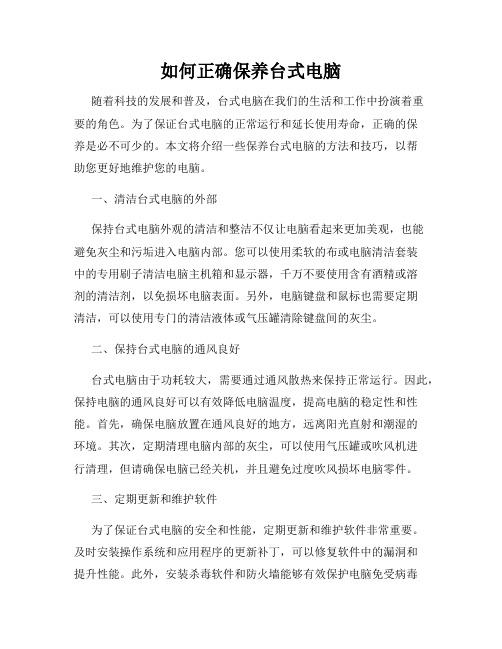
如何正确保养台式电脑随着科技的发展和普及,台式电脑在我们的生活和工作中扮演着重要的角色。
为了保证台式电脑的正常运行和延长使用寿命,正确的保养是必不可少的。
本文将介绍一些保养台式电脑的方法和技巧,以帮助您更好地维护您的电脑。
一、清洁台式电脑的外部保持台式电脑外观的清洁和整洁不仅让电脑看起来更加美观,也能避免灰尘和污垢进入电脑内部。
您可以使用柔软的布或电脑清洁套装中的专用刷子清洁电脑主机箱和显示器,千万不要使用含有酒精或溶剂的清洁剂,以免损坏电脑表面。
另外,电脑键盘和鼠标也需要定期清洁,可以使用专门的清洁液体或气压罐清除键盘间的灰尘。
二、保持台式电脑的通风良好台式电脑由于功耗较大,需要通过通风散热来保持正常运行。
因此,保持电脑的通风良好可以有效降低电脑温度,提高电脑的稳定性和性能。
首先,确保电脑放置在通风良好的地方,远离阳光直射和潮湿的环境。
其次,定期清理电脑内部的灰尘,可以使用气压罐或吹风机进行清理,但请确保电脑已经关机,并且避免过度吹风损坏电脑零件。
三、定期更新和维护软件为了保证台式电脑的安全和性能,定期更新和维护软件非常重要。
及时安装操作系统和应用程序的更新补丁,可以修复软件中的漏洞和提升性能。
此外,安装杀毒软件和防火墙能够有效保护电脑免受病毒和恶意软件的侵害。
同时,定期进行磁盘清理和碎片整理可以释放磁盘空间并优化电脑的性能。
四、妥善管理电脑硬件除了软件的维护,合理使用和管理电脑硬件也是保养台式电脑的重要环节。
首先,合理配置电脑的内存、硬盘等硬件资源,避免同时打开过多的程序和文件,以减少电脑的负荷。
其次,谨慎使用电脑的外设和接口,在插拔设备时要注意正确的操作方法,以免损坏电脑接口。
另外,定期备份重要数据也是防止数据丢失的必要步骤。
五、定期检查电脑硬件维护台式电脑的重要环节之一是定期检查电脑硬件的健康状况。
您可以使用硬件诊断工具检测硬盘、内存和CPU等硬件的工作状态。
如果发现硬件故障或异常,及时采取修复措施或替换损坏的硬件部件,以免进一步损害电脑。
计算机软硬件的故障诊断方法及维护9篇

计算机软硬件的故障诊断方法及维护9篇第1篇示例:计算机软硬件的故障诊断方法及维护计算机已经成为我们生活和工作中不可或缺的重要工具,但是在长时间的使用中,难免会出现软硬件的故障问题。
解决这些问题需要针对性强的故障诊断方法和及时有效的维护措施。
本文将针对计算机软硬件的故障进行详细介绍,同时提供相关的诊断和维护方法,希望对大家有所帮助。
1.检查硬件连接第一步,在遇到计算机硬件故障时,我们需要首先检查硬件连接是否牢固。
有时候可能是插头插座不牢固,或者接口松动导致硬件无法正常工作。
检查连接过程中,可以尝试重新插拔连接线,确保连接紧密稳定。
2.查看硬件状态第二步,可以通过查看硬件设备的LED指示灯以及风扇等状态来初步判断硬件的工作状态。
如果显卡的风扇没有正常转动,可能代表显卡故障。
如果硬盘有异常的噪音或者指示灯异常闪烁,也可能意味着硬盘存在问题。
3.使用诊断工具第三步,为了更直观的了解硬件的工作状态,可以使用专门的硬件诊断工具进行全面检测。
这些诊断工具能够帮助我们找出硬件中的故障点,比如MemTest86+用于检测内存,CrystalDiskInfo用于检测硬盘等。
4.替换故障硬件最后一步,如果确定了硬件故障点,就需要进行相应的维修或更换工作。
如果内存条损坏,就需要更换新的内存;如果CPU过热,就需要重新安装散热器或更换散热器。
1.查看系统日志在遇到软件故障时,我们可以通过查看系统日志来了解故障发生的原因。
系统日志记录了计算机各个软硬件的运行状态,通过日志中的错误信息可以找到出错的原因。
2.重启电脑第二步,有时候软件出现故障可能只是暂时性的问题,重启电脑就可以解决。
因为重启能够清空内存并重新加载系统,有可能会恢复软件正常的运行状态。
3.卸载并重装软件第三步,如果软件频繁出现故障,可以尝试将软件卸载并重新安装。
有可能是软件文件损坏或者注册表错误导致软件无法正常运行。
4.更新驱动程序和系统最后一步,要保持系统和软件的最新版本。
电脑外设维护指南保持设备长久使用

电脑外设维护指南保持设备长久使用电脑外设维护指南保持设备长久使用如今,电脑外设已经成为我们生活和工作中的重要组成部分。
无论是键盘、鼠标、打印机还是耳机,它们扮演着提高效率和增强娱乐体验的角色。
然而,由于长时间的使用和不正确的保养,这些外设也可能会出现故障。
为了保持设备的长久使用,本文将为您提供一些电脑外设维护的指南。
一、键盘维护1. 保持清洁:定期使用软刷或吹风机清理键盘表面的灰尘和杂物。
若有污渍,可以搭配适量的酒精或专用清洁剂轻轻擦拭。
避免使用含有酸碱成分或腐蚀性强的清洁剂。
2. 防止液体溢出:远离键盘上的液体,尽量避免饮食等操作时使用键盘。
如不慎溅洒了液体,需要立即关闭电源,用吸水纸巾吸干液体,然后晾干键盘,切忌拿吹风机直接吹热。
二、鼠标维护1. 清理球轴鼠标:定期清理鼠标底部的球轴和滚轮,在使用软刷除尘后,可以将球轴取下用湿纸巾擦拭干净。
2. 光学鼠标的注意事项:对于光学或激光鼠标,需要保持使用表面的清洁以确保准确感应。
可以使用光学鼠标专用的清洁布或吹气罐清洁。
三、打印机维护1. 清洁打印头:若发现打印质量下降,需要清洁打印头。
可在打印机驱动程序中选择清洁选项进行操作。
2. 定期更换耗材:根据打印机提示和使用情况,定期更换耗材,如墨盒或碳粉盒。
避免在耗材完全耗尽后再更换,以免对打印机造成损害。
四、耳机维护1. 清洁耳机:使用干净的软布或棉签擦拭耳机表面,避免使用湿布或湿纸巾,以防止损坏耳机的内部电路。
2. 避免拉扯:使用耳机时,避免过度拉扯导线,以免损坏线材或插头。
五、通用维护技巧1. 定期升级驱动程序:定期检查外设的官方网站或制造商的支持页面,下载并安装最新的驱动程序和固件。
2. 适当保存和携带:在未使用的时候,应收好电脑外设放置在干燥通风的地方,避免日晒、潮湿和高温环境。
结语:通过以上的维护指南,我们可以更好地保持电脑外设的长久使用。
定期进行清洁和维护,不仅可以提高设备的使用寿命,同时也能提高使用的舒适度和性能。
- 1、下载文档前请自行甄别文档内容的完整性,平台不提供额外的编辑、内容补充、找答案等附加服务。
- 2、"仅部分预览"的文档,不可在线预览部分如存在完整性等问题,可反馈申请退款(可完整预览的文档不适用该条件!)。
- 3、如文档侵犯您的权益,请联系客服反馈,我们会尽快为您处理(人工客服工作时间:9:00-18:30)。
电脑维护常用技巧电脑维护常用技巧计算机已成为不可缺少的工具,而且随着信息技术的发展,在电脑使用中面临越来越多的系统维护和管理问题,如系统硬件故障、软件故障、病毒防范、系统升级等,以下是店铺为大家收集的电脑维护常用技巧,欢迎大家借鉴与参考,希望对大家有所帮助。
电脑维护常用技巧1技巧一:尽量减少开机项目现在很多软件都要求是开机就运行的,他们都会有个提示,问你是否开机就运行加载,意思就是只要你一打开电脑,这些软件也就跟着加载,这样虽然避免了查找的麻烦,可是却大大减缓了系统的运行速度,同时让开机时间更长,所以这方面的优化是必不可少的,开机运行的软件能不要就不要。
技巧二:尽量不打开不明网页,不接收不明文件病毒木马一直猖獗,防毒也是老生常谈了,要想远离这些,其实只要做到以下几点就可以了。
不要打开不明网页,不要接收不明文件,这年头,病毒基本上是通过网页和系统文件传送而扩散的,而且如果把电脑上的补丁都打好,也不会担心会利用电脑的漏洞下载木马了,所以只要做好这些,那中病毒的可能性就大大降低了。
技巧三:定期优化电脑成习惯电脑之所以运行速度慢,打开软件缓慢无比,是因为电脑内部虚拟内存空间太小,之所以小,是因为运行的无关文件及程序碎片太多。
所以不论是系统垃圾还是注册表垃圾都需要定期清理,电脑无关程序运行越小,就越不容易对当前程序运行产生干扰阻碍。
电脑的优化工作并不是当电脑出现问题的时候再去解决,而且平时养成的良好的习惯,也可以延长电脑的使用寿命。
技巧四:善用电脑智能设置关电脑大家都会,不就是在电脑左下角中的“开始“菜单中选择“关闭计算机”,然后再等几十秒就关掉了吗。
哪智能关闭你会吗?如果要晚上12点关机,只需要单击选择“开始”→“运行”命令,在“运行”对话框的“打开”栏中输入“下面的命令”,然后单击“确定”。
这个命令就是“at 24:00 /every:M,T,W,Th,F,S,Su shutdown —s —f —t 0” ,这样一来,到了12点,电脑就可以自己关机,根本不用自己动手。
技巧五:电脑硬件的保养要想电脑使用寿命长,除了这些软件方面的工夫外,硬件工夫也要做做,比如每隔一两个月就用毛刷刷一下散热风扇,这样也可以清除灰尘,最大限度的降低电脑机箱温度,大大提高系统运行速度。
相对来说,机箱运行温度越高,则系统运行速度越慢,所以别忘了给电脑降温除尘。
再就是不时用浓度75%酒精擦洗一下电脑屏幕,这样电脑又可以美观了。
ESC键五个的妙用小技巧对于一般用户而言,位于键盘左上方的ESC键并不常用,但你知道吗?其实借助ESC键还能实现不少快捷操作哦!1、上网时,如果点错了某个网址,直接按ESC键即可停止打开当前网页。
2、上网时总免不了要填写一些用户名什么的,如果填错了,按ESC键即可清除所有的框内内容;而打字时,如果打错了也可以按ESC键来清除错误的选字框。
3、除了“Ctrl+Alt+Del”组合键可以调出windows任务管理器外,按下“Ctrl+Shift+Esc”组合键一样能启动任务管理器。
4、当某个程序不处于活动状态而我们又想将其恢复为活动状态时,按“Alt+Esc”键即可激活该应用程序,而不必用鼠标点击程序标题栏。
5、对于存在“取消”选项的弹出窗口而言,如果你要选择取消的话,直接按ESC键即可实现“取消”操作。
让电脑只能登录指定QQ号码的技巧1、首先登录允许登录的QQ号码,(如果已经在电脑上登录过了,这步可以省略)主要目的就是把自己的QQ号码记录下来,这样在QQ 的安装文件夹里就会出来你自己的QQ号码文件夹。
2、进入到你安装QQ的目录中,把其它人的QQ号码文件夹进行删除,只留下你需要登录的QQ号码文件夹即可。
3、进入到你安装QQ的目录中,找到“WizardCtrl。
dll”(动态链接库文件),将该文件删除或者移动到其他的目录中。
这里我建议大家改名就可以了,把WizardCtrl最后一个字母改为1,哈哈,这样不容易被人发现。
如果删除,以后想恢复就有点麻烦。
当完成以上三步的时候,你的电脑就只认你的QQ号了,其它人的.QQ号进行登录的时候,一律无反应。
删除共享文件夹的小技巧打开Windows的网上邻居电脑口,可以看到里电脑保存我们曾经访问过的共享文件夹列表。
但是让人不解的是别的电脑上已经删除了共享文件夹,但是在网上邻居窗口里仍然可以看到。
怎样才能把这些无效的垃圾共享文件夹删除呢?其实我们访问过的共享文件夹电脑记录都保存在注册表之中,只要我们对注册表稍作修改即可解决这个问题。
打开“运行”窗口,输入“regedit”后回车,在注册表编辑器左侧依次选择“HKEY_ LOCAL_MACHINESoftwareMicrosoftWindowsCurrentVersionNet workLanMan”,在右侧我们即可看到所有访问过的共享文件夹列表,右击要删除的共享文件夹,在弹出的菜单中选择“删除”命令即可。
如果觉是在注册表中操作比较电脑烦,那么我们还有一个“以毒攻毒”的办法。
就是在本地先创建一个与欲删除的共享文件夹一样名称的文件夹,然后将该文件夹进行共享,这样系统就会提示共享冲突窗口,单击“是”按钮即可删除网上邻居中的共享文件夹了。
其实共享是我们网络应用中最普遍的一种了,XP下共享应用中出现比较多的一些错误,其实导致这些错误的大多是因为设置上不合理所造成的,只要找到源头自然可以轻松解决。
按键F1到F12的使用技巧键盘上的F1到F12这些快捷键大家平时都不怎么用到吧,最多经常用到F4(配合Alt关IE窗口)和F5(相当于右键的刷新),如果大家了解到这些键的用处,也许可以让大家更方便的使用电脑呢。
F1:如果你处在一个选定的程序中而需要帮助,那么请按下F1。
如果现在不是处在任何程序中,而是处在资源管理器或桌面,那么按下F1就会出现Windows的帮助程序。
如果你正在对某个程序进行操作,而想得到Windows帮助,则需要按下Win+F1。
按下Shift+F1,会出现"What's This?"的帮助信息。
F2:如果在资源管理器中选定了一个文件或文件夹,按下F2则会对这个选定的文件或文件夹重命名。
F3:在资源管理器或桌面上按下F3,则会出现“搜索文件”的窗口,因此如果想对某个文件夹中的文件进行搜索,那么直接按下F3键就能快速打开搜索窗口,并且搜索范围已经默认设置为该文件夹。
同样,在Windows Media Player中按下它,会出现“通过搜索计算机添加到媒体库”的窗口。
F4:这个键用来打开IE中的地址栏列表,要关闭IE窗口,可以用Alt+F4组合键。
F5:用来刷新IE或资源管理器中当前所在窗口的内容。
F6:可以快速在资源管理器及IE中定位到地址栏。
F7:在Windows中没有任何作用。
不过在DOS窗口中,它是有作用的,试试看吧!F8:在启动电脑时,可以用它来显示启动菜单。
有些电脑还可以在电脑启动最初按下这个键来快速调出启动设置菜单,从中可以快速选择是软盘启动,还是光盘启动,或者直接用硬盘启动,不必费事进入BIOS进行启动顺序的修改。
另外,还可以在安装Windows时接受微软的安装协议。
F9:在Windows中同样没有任何作用。
但在Windows Media Player中可以用来快速降低音量。
F10:用来激活Windows或程序中的菜单,按下Shift+F10会出现右键快捷菜单。
和键盘中Application键的作用是相同的。
而在Windows Media Player中,它的功能是提高音量。
F11:可以使当前的资源管理器或IE变为全屏显示。
F12:在Windows中同样没有任何作用。
但在Word中,按下它会快速弹出另存为文件的窗口电脑维护常用技巧2一、减少不必要的随机启动程序这是一个老生常谈的问题,但很多朋友并不知道什么程序是可以禁止的,什么是不能禁止的,所以很多人并没有进行这一步的工作。
有了优化大师这一工作就简单得多了,在界面的"开机速度优化"中优化大师会提示您什么可以禁止,什么不能禁止!这样做的好处除了能加快启动速度外,还能提高系统在运行中的稳定性!二、合理设置"图标缓存"通常系统默认的图标缓存都是比较大的,这明显有浪费的感觉,所以我们要将其值做适当的调整,我们可用"Windows优化大师"查看一下当前系统已经使用了多少图标缓存,然后我们将其值设为实际大小的2倍左右即可。
注:部分电脑可能无法使用优化大师进行修改,这时您可使用"超级兔子魔法设置"进行修改!另外,桌面背景也不要弄得太复杂(建议设为"无"),有的朋友还做成了动画桌面,这种做法没有任何现实意义,除了会给系统带来不稳定因素外,没有任何好的作用——毕竟我们只有很少时间是面对桌面的!三、合理摆放"快捷方式"绝大多数情况下,我们运行软件都是通常该软件的"快捷方式"来做到的,硬盘越来越大,安装的软件也越来越多,有很多朋友喜欢把快捷方式都放到桌面上,这样不但使您眼花缭乱,而且系统性能也会下降,而且会造成系统资源占用过大而使系统变得不稳定,所以我们最好把桌面上的快捷方式控制在10个左右,其它的快捷方式可全放到开始菜单和快捷启动栏中,而且把所有软件的"卸载"快捷方式删除以提高系统性能。
另外,尽量不要存在重复的快捷方式。
四、合理设置"磁盘缓存"系统默认值通常都非常保守,所以我们要进行一定的修改,我们也可在"Windows优化大师"中对其进行修改,只是我们要手工进行数字的输入,磁盘缓存最小值可设为2048(KB),最大值设为物理内存的25%,缓冲区读写单元为512。
注:这一做法会对多媒体软件的稳定运行带来很大的好处,尤其是最小值的设置不要太低!五、尽量精简右键菜单很多程序在安装后都会在右键菜单中留下身影,其中有很多都是我们用不到的,但其却给我们的系统带来了负担。
为此,我们可在"超级兔子魔法设置"等软件中对右键菜单进行精简,通常只保留常用的就行了!另外,您最好是将无用项删除而不是只单纯去掉其前面的小勾!这样做可有效减少因"新建"菜单而引起的失去响应的现象出现!六、合适的显示器刷新率和分辨率有些朋友总是抱怨自己的显卡太差劲,有的显卡的确是差劲了些,但很多情况下都是因为显示器刷新率设置得过高所致的"假象"。
通常15、17英寸的彩显将刷新率设置成75Hz以上就行了(如果带宽足够当然也可以更高),没有必要强行上得太高。
分辨率也是同一个道理,通常设成800×600或1024×768就行了,只要够用就好,完全没有必要玩什么"终极"和"骨灰"。
